Vi vet alla att när en betaversion är ute för vilket operativsystem som helst, testar de flesta avancerade användare det med virtualisering. Vi skapade en startbar USB av ISO-bilden av Windows 10/8.1 64-bitars och försökte montera den på en dator men då stötte vi på ett oväntat fel. Här är skärmdumpen av det felet:
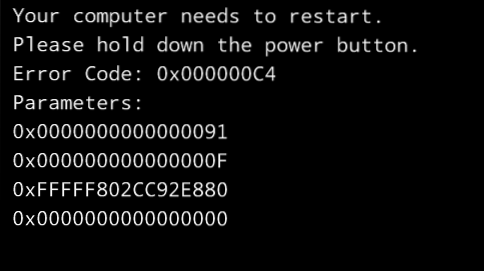
Som du kan se på bilden ovan är felmeddelandet följande:
Din dator måste startas om, håll ned strömbrytaren, felkod 0x000000C4
För att fixa det försökte vi först ta bort SSD och ansluta det till systemet men tyvärr var det inga skillnader i situationen. Sedan kom vi över den diskussion som genomfördes om det här felet, som också står inför under installationen Windows Server på VirtualBox forum. Vi testade deras förslag och de fixade problemet väsentligt. Så här åtgärdar du problemet:
KORRIGERA: Fel 0x000000C4, din dator måste startas om
1. Öppna administrativt Kommandotolken och klistra in följande kommando följt av Enter:
"c: \ Program Files \ Oracle \ VirtualBox \ VBoxManage.exe "lista vms
Den kommer att lista alla Virtuella maskiner du har skapat med VirtualBox. Till exempel, Windows XP listas om du använder en maskin Windows XP och med samma namn, namnge sedan en som du använder när du skapar en virtuell partition för installation av nytt operativsystem. Notera på samma sätt namnet på Windows 8.1s virtuella maskin.
2. Infoga nu följande kommando:
"c: \ Program Files \ Oracle \ VirtualBox \ VBoxManage.exe "setextradata""VBoxInternal / CPUM / CMPXCHG16B 1
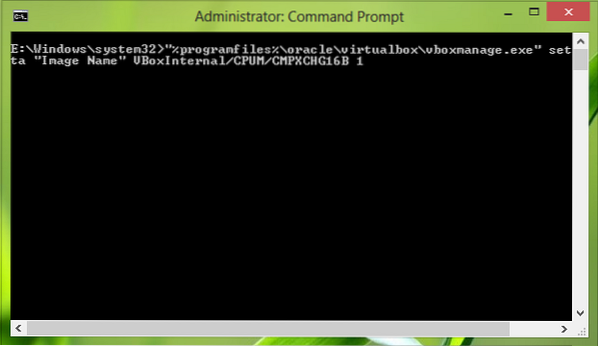
3. Träffa Stiga på efter att ha klistrat in kommandot. Det är allt! Stäng Kommandotolken nu och gå in i installationen kommer du inte att motverka några problem nu:

På detta sätt kan du bli av med fel 0x000000C4. Hoppas det här hjälper!
Kontrollera det här inlägget om du får felmeddelandet Din Windows-installation kunde inte slutföras.

 Phenquestions
Phenquestions


